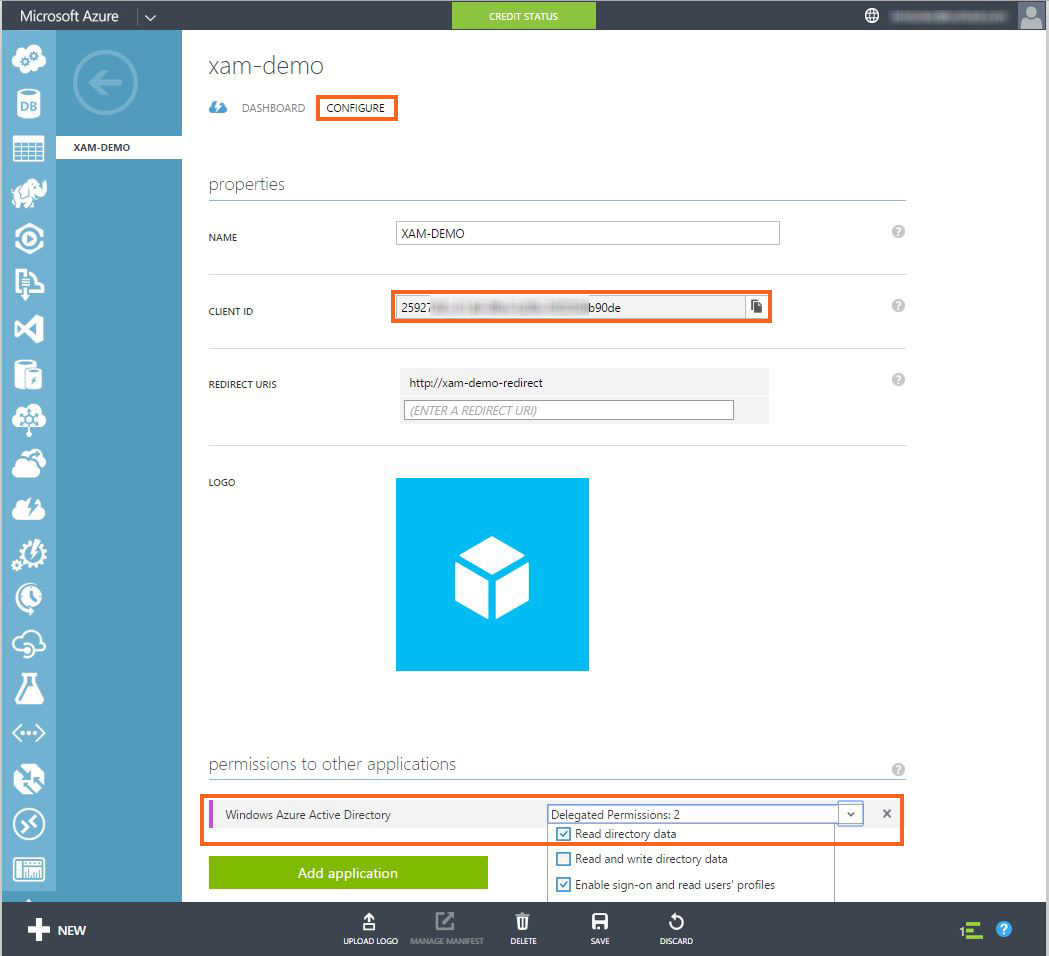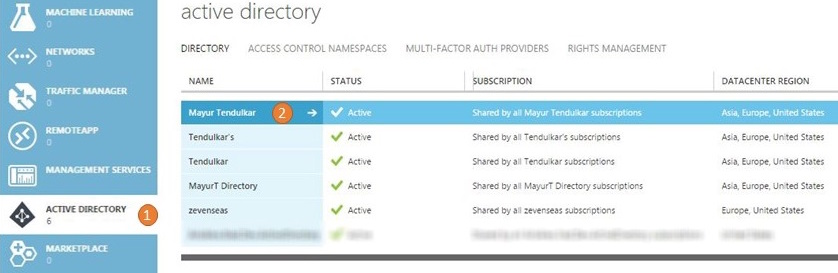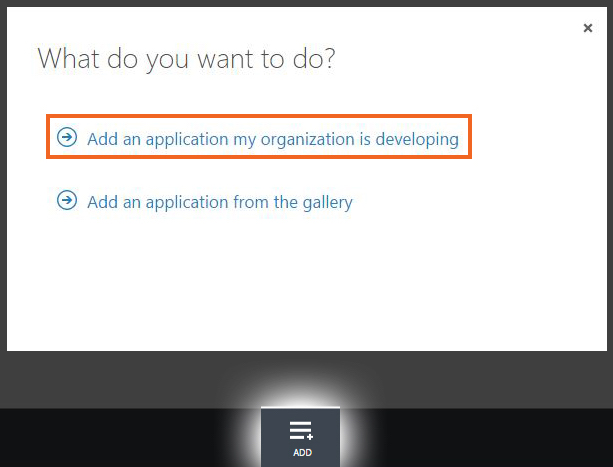Шаг 1. Регистрация приложения для использования Azure Active Directory
Перейдите к windowsazure.com и войдите в систему с помощью учетной записи Майкрософт или учетной записи организации на портале Azure. Если у вас нет подписки Azure, вы можете получить пробную версию с azure.com
После входа перейдите в раздел Active Directory (1) и выберите каталог, в котором нужно зарегистрировать приложение (2)
Нажмите кнопку "Добавить ", чтобы создать новое приложение, а затем выберите " Добавить приложение" для разработки моей организации
На следующем экране присвойте приложению имя (например. XAM-DEMO). Убедитесь, что вы выбрали собственное клиентское приложение в качестве типа приложения.
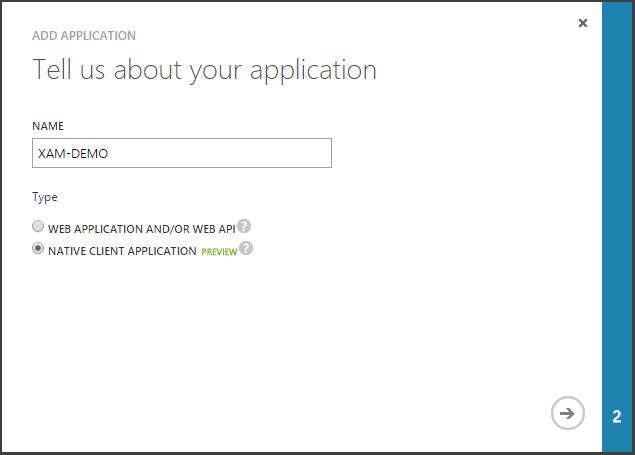
На последнем экране укажите универсальный код ресурса (URI перенаправления), уникальный для приложения, так как он вернется в этот универсальный код ресурса (URI) после завершения проверки подлинности.
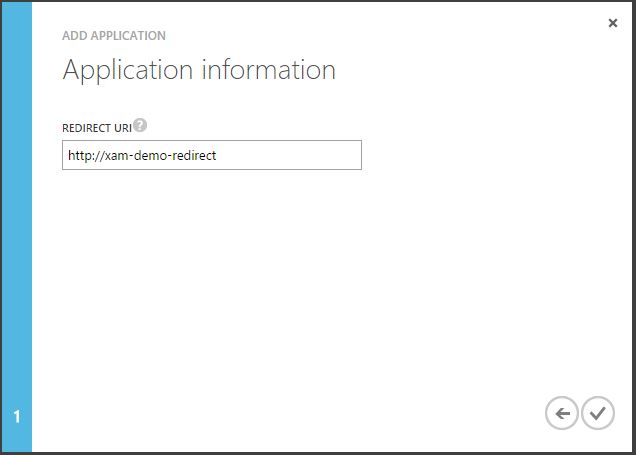
После создания приложения перейдите на вкладку "Настройка ". Запишите идентификатор клиента, который мы будем использовать в нашем приложении позже. Кроме того, на этом экране вы можете предоставить мобильным приложениям доступ к Active Directory или добавить другое приложение, например веб-API или Office365, которое можно использовать мобильным приложением после завершения проверки подлинности.